经过验证的方法可以解决包装问题
无法从Google Play商店安装您喜爱的应用,因为解析包时出现问题?
解析错误或解析包错误的问题在Android设备中非常常见。Android是一个多功能平台,因此是一个非常流行的操作系统。它是一个开放的软件,允许用户从Play商店下载和使用各种不同类型的应用程序。与其他操作软件相比,Android也是一种更便宜的替代品。
由于我们中的许多人都精通大多数Android设备,解析错误或解析包是一个问题是错误不是新的和不常见的。
当我们尝试下载并安装应用程序时,通常会在设备屏幕上弹出错误消息,例如“解析包PokémonGo时出现问题”。
出现的错误消息如下:
“解析错误:解析包时出现问题”。
经历过这种情况的Android用户会知道解析错误只留下一个选项,即“OK”,如下图所示。
由于许多原因,可能会出现解析包的问题,其中大多数原因在下面列出和解释。此外,还有一个解决方案列表可供选择,以消除“解析包时出现问题”错误。
请继续阅读以了解更多信息。
第1部分:解析错误的原因。
解析错误,更好地称为“解析包时出现问题”错误非常常见,当我们尝试从Google Play商店下载并安装新应用到我们的Android设备上时,通常会出现错误。

弹出错误消息的原因很多,但是没有一个可以单独归咎于“解析包有问题”错误。下面列出了阻止安装App的Parse Error的最可能原因。在继续解决方案之前仔细检查它们以解决“解析包时出现问题”错误。
•更新操作系统可能会导致不同应用程序的清单文件中出现一些干扰,从而导致分析错误。
•有时,APK文件(即Android应用程序包)会因App安装不正确或不完整而导致“停止打包时出现问题”错误。
•从未知来源下载和安装应用程序时,需要获得适当的许可。在没有这种许可的情况下,出现Parse Error的可能性增加。
•最新和更新的Android版本不兼容或支持某些应用程序。
•防病毒和其他清理应用程序也是“解析程序包时出现问题”错误的主要原因。
上面列出的原因不是特定于应用程序。由于这些原因中的任何一个或多个原因可能会发生分析错误,但更重要的是尝试解决问题。
让我们继续学习修复解析包错误的方法。
第2部分:8解决方案来解决解析错误。
“如果我们没有恐慌并且故意遵循本段中解释的步骤,则可以轻松处理错误”。以下是7种最可靠,最值得信赖的解决Parse Error的方法。
它们简单易用,不占用您的大部分时间。所以不要浪费你的时间,现在就试试吧。
2.1一键修复'解析包有问题
如果您仍然遇到解析错误,则设备上的设备数据可能存在问题,这意味着您需要对其进行修复。幸运的是,你可以使用一个简单的一键式解决方案,名为dr.fone - Repair。

dr.fone - 修复(Android)
Android修复工具一键修复所有Android系统问题
- 简洁,干净,用户友好的界面
- 绝对不需要技术知识
- 轻松一键修复以修复“解析包时出现问题”错误
- 应修复应用程序的大多数解析问题,例如“解析包Pokemon Go时出现问题”错误
- 支持大多数三星设备和所有最新型号,如Galaxy S9 / S8 / Note 8
如果这听起来像你正在寻找的解决方案,这里有一个关于如何自己使用它的指南;
注意:请注意,此修复过程可能会删除手机上的所有数据,包括您的个人信息。这就是在继续操作之前备份Android设备非常重要的原因。
步骤#1前往dr.fone网站下载软件。安装下载的软件并将其打开。从主菜单中,选择“修复”选项。

输入您的设备和固件信息以确认您正在安装正确版本的操作系统。键入“000000”以确认修复过程。

步骤#2按照屏幕上的说明进入下载模式以启动修复过程。

完成后,固件将开始下载。

步骤#3固件下载后,它将自动安装到您的设备上。
完成后,您可以自由断开设备并按照您的方式使用它,而不会出现“解析包有问题”错误。

2.2允许来自未知来源的安装
当我们从其他来源而非Google Play商店安装应用时,使用此类应用可能会出现故障。要解决此问题,请启用“允许从其他来源安装应用程序”。请按照以下步骤进行更好的理解:
•访问“设置”并选择“应用程序”。
•现在勾选选项,说明允许来自未知来源的应用程序安装。
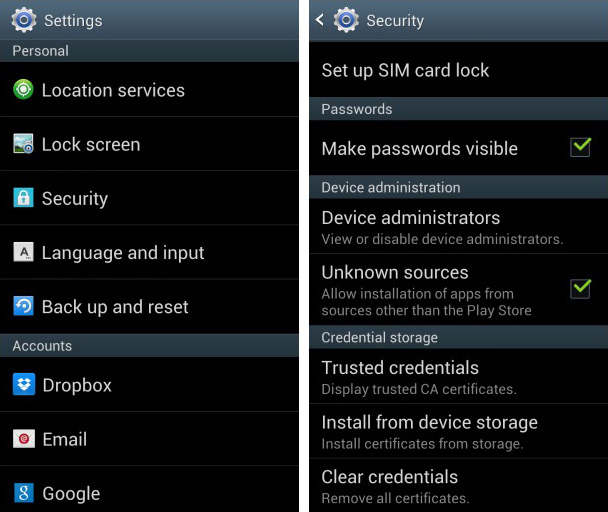
2.3启用USB调试
许多用户认为USB调试不是必需的,但这些方法在使用Android设备时比其他人更具优势,因为它可以让您访问手机上的内容,而这些内容是您之前无法访问的。
要启用USB调试以修复“解析包时出现问题”错误,请按照下列步骤操作:
•访问“设置”并选择“关于设备”。
•现在点击“Build Number”不是一次,而是连续七次。
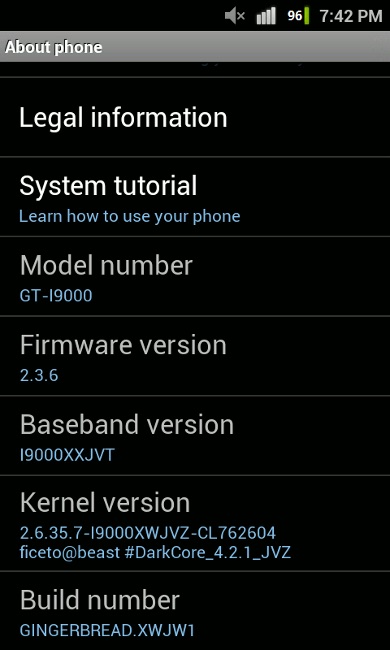
•一旦您看到弹出窗口“您现在是开发人员”,请返回“设置”。
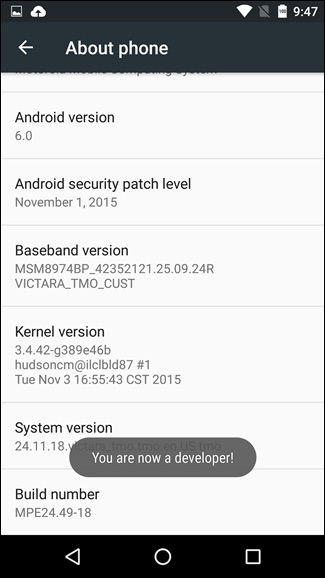
•在此步骤中,选择“开发人员选项”并打开“USB调试”。
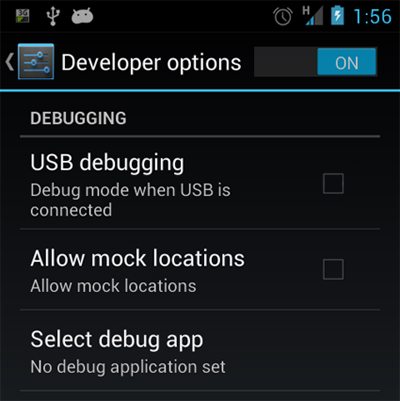
这应该可以解决问题。如果没有,继续其他技术。
2.4检查APK文件
不完整和不规则的App安装可能会导致.apk文件损坏。确保完全下载文件。如果需要,请删除现有应用程序或其.apk文件,然后从Google Play商店重新安装,以使其与您设备的软件兼容并顺利使用该应用程序。
2.5检查App Manifest文件
Manifested App文件只是由您即兴创作的.apk文件。此类更改可能会导致Parse Error更频繁地发生。可以通过更改其名称,应用程序设置或更高级的自定义项来修改App文件。确保回滚所有更改并将App文件还原到其原始状态,以防止它被损坏。
2.6禁用防病毒和其他更干净的应用程序
防病毒软件和其他清洁应用程序非常有助于阻止不需要的和有害的应用程序损坏您的设备。但是,有时此类应用程序也会阻止您使用其他安全的应用程序。
我们不建议您永久删除防病毒应用程序。临时卸载在这里很有用。为此:
•访问“设置”,然后选择“应用程序”。
•选择防病毒应用程序以单击“卸载”,然后点击“确定”。
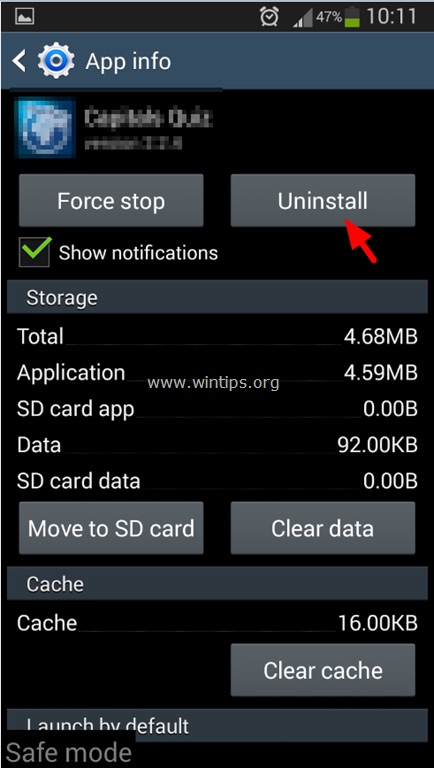
现在再次下载并安装所需的应用程序。完成此操作后,请不要忘记再次安装防病毒应用程序。
2.7清除Play商店的缓存Cookie
清除Play商店缓存通过删除所有堵塞的不需要的数据来清除Android Market平台。按照以下步骤删除Play商店缓存:
•点击Google Play商店应用。
•现在访问Play商店的“设置”。
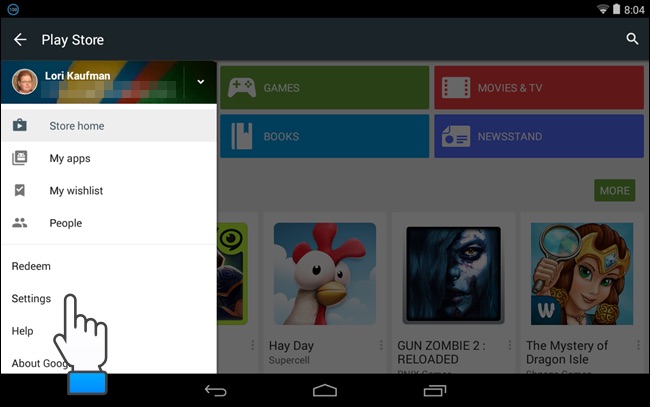
•选择“常规设置”为“清除本地搜索历史”。
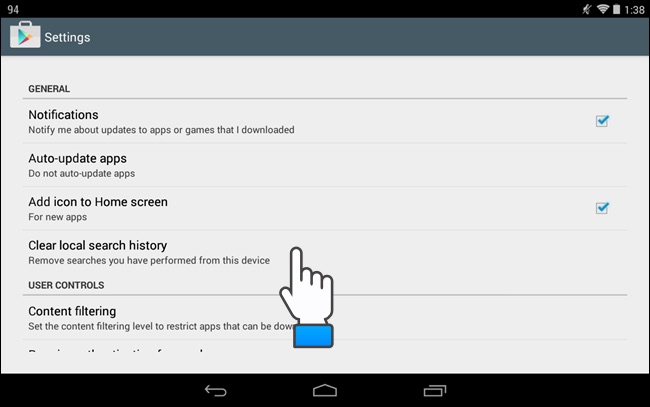
2.8出厂重置Android
出厂重置设备以修复分析错误应该是您尝试的最后一件事。请务必备份Google帐户或Pen Drive上的所有数据,因为此技术会删除所有媒体,内容,数据和其他文件,包括您的设备设置。
按照以下步骤恢复出厂设置:
•访问“设置”。
•现在选择“备份和重置”。
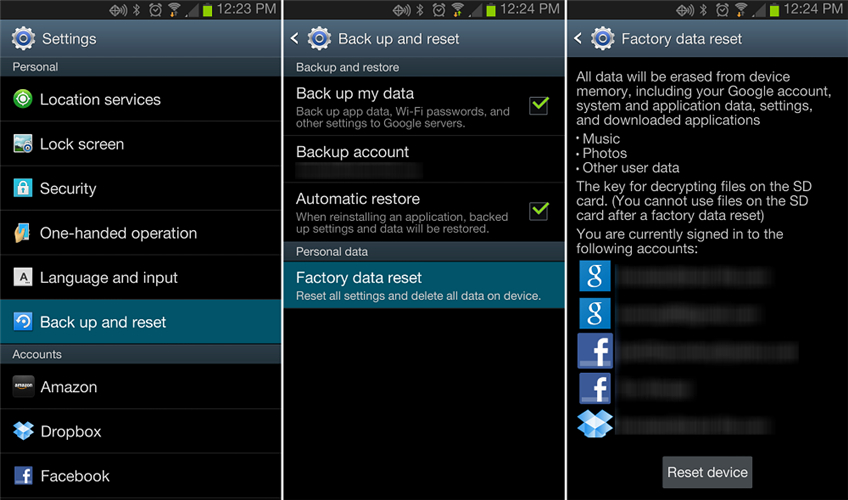
•在此步骤中,选择“恢复出厂设置”,然后选择“重置设备”以确认出厂重置。
出厂重置Android设备的整个过程可能听起来单调乏味,冒险且繁琐,但它有助于修复Android SystemUI已经停止错误9次中的9次。因此,在使用此补救措施之前请仔细考虑。
解析错误:解析包是一个问题,这是一个困扰许多Android用户的错误消息。好的部分是上述修复不仅可以解决问题,还可以防止将来发生。因此,下次您或您认识的任何人面临这样的问题时,请记住这些问题。




